Como tornar o Google sua página inicial no Safari em um Mac
Alterar as configurações e gerenciar o espaço de armazenamento são duas coisas que quase todo proprietário de Mac encontra ao longo do uso do computador. Quando você abre o navegador Safari no seu Mac, provavelmente está abrindo para qualquer página que você definiu anteriormente como sua página inicial. Mas se você achar que seu primeiro passo ao usar o Safari envolve a navegação no Google, poderá fazer mais sentido definir o Google como sua página inicial.
Nosso tutorial abaixo mostrará onde encontrar a configuração do Safari que determina a página inicial usada. Você pode escolher se deseja que o Safari seja aberto na sua Página inicial em novas janelas, novas guias ou ambas.
Como definir o Google como sua página inicial no Safari
As etapas deste artigo foram executadas em um MacBook Air usando o sistema operacional macOS High Sierra. Seguindo as etapas deste guia, você alterará as configurações do Safari para que sejam abertas ao Google quando você iniciar o navegador.
Etapa 1: abra o Safari.
Etapa 2: clique em Safari na parte superior da tela e escolha a opção Preferências .

Etapa 3: selecione a guia Geral na parte superior da janela.
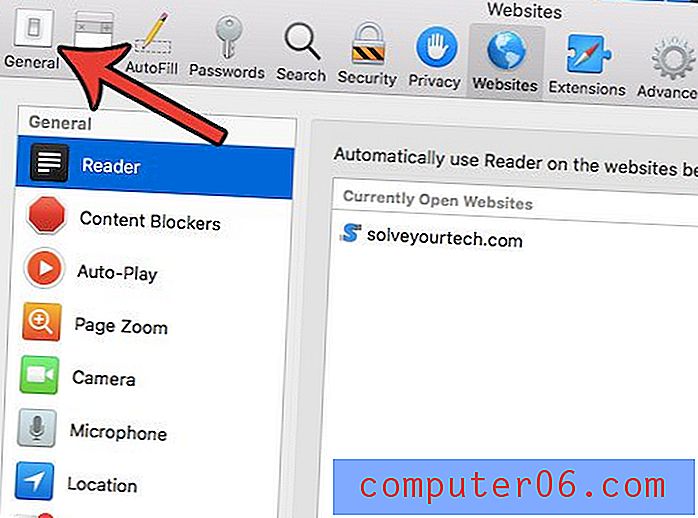
Etapa 4: clique dentro do campo Página inicial, exclua a página inicial atual, digite https://www.google.com e pressione Enter no teclado.
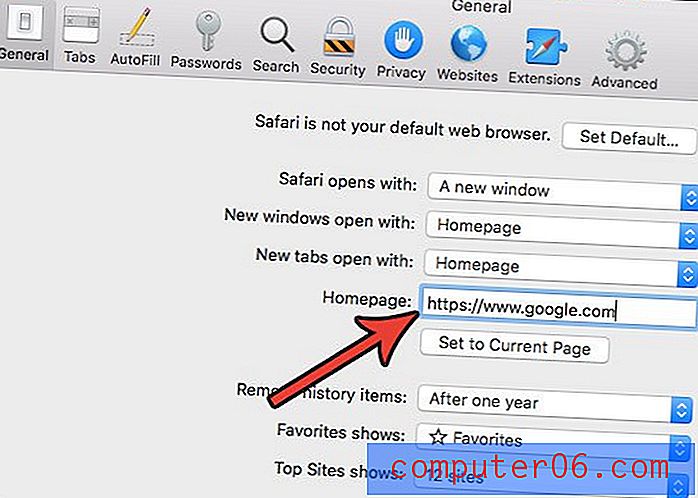
Etapa 5: clique no botão Alterar página inicial para confirmar que deseja alterar sua página inicial para a Pesquisa do Google.
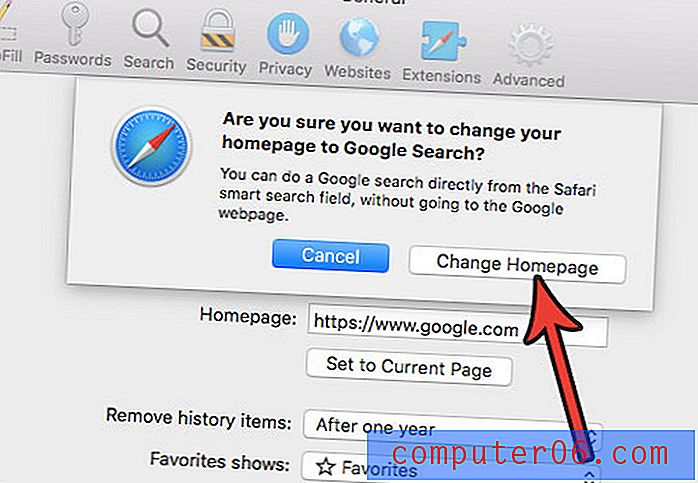
Você também pode alterar as Novas janelas abertas e Novas guias abertas com as configurações para dizer Página inicial, se desejar que esses locais sejam abertos para o Google.
Você tem muitos favoritos no Safari que não precisa mais nem usa? Descubra como excluir favoritos no Safari e limpar a lista.


